Maison >Problème commun >Comment désactiver le démarrage automatique de Word lorsque Win10 est activé
Comment désactiver le démarrage automatique de Word lorsque Win10 est activé
- 卡哇伊original
- 2020-07-18 15:37:058091parcourir
Solution au problème du démarrage automatique de Word lorsque Windows 10 est allumé : appuyez d'abord sur la touche de raccourci [win+S] du clavier pour ouvrir le champ de recherche, entrez [Gestionnaire des tâches] et appuyez sur Entrée pour rechercher ; puis cliquez sur [Démarrer] Sélectionnez l'onglet et sélectionnez l'application que vous souhaitez désactiver au démarrage ; cliquez enfin sur le bouton [Désactiver] dans le coin inférieur droit.

Une fois l'ordinateur allumé, plus il y a d'applications démarrées automatiquement, plus l'ordinateur fonctionnera lentement. Voici une introduction à la version Win10 Professional de. l'ordinateur qui démarre automatiquement lorsqu'il est allumé. Méthode de fermeture de l'application.
1. Désactivez-le dans le Gestionnaire des tâches :
Nous appuyons sur la touche de raccourci [win+S] du clavier pour ouvrir le champ de recherche, entrez [Task Manager] et appuyez sur Entrée pour rechercher, puis cliquez sur Gestionnaire des tâches.
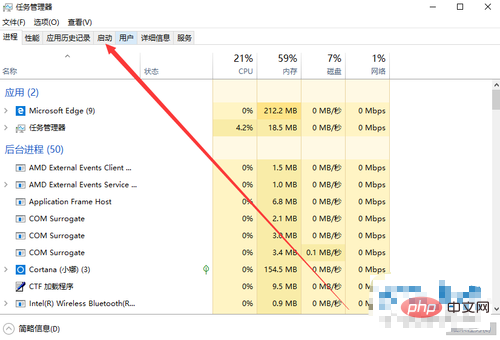
2. Après avoir ouvert la fenêtre de gestion des tâches, nous cliquons sur l'onglet [Démarrage], comme indiqué sur la figure
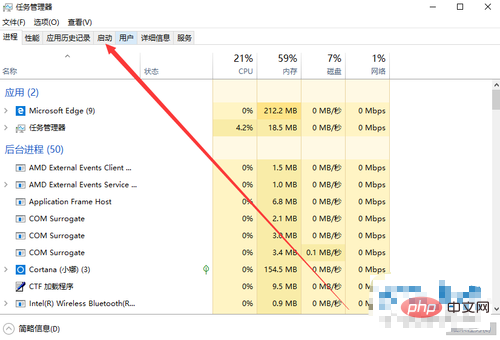
3. Après être entré dans l'interface de démarrage, vous pouvez voir l'état de démarrage automatique actuel de l'application
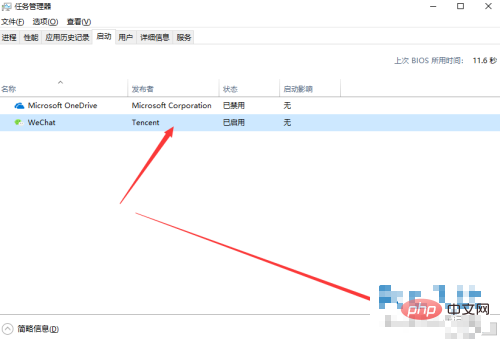
4. démarrer automatiquement au démarrage de l'application, puis cliquez sur le bouton [Désactiver] dans le coin inférieur droit
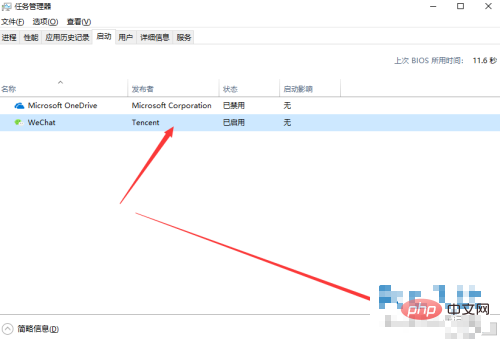
Plus de tutoriels : "tutoriel php"
Ce qui précède est le contenu détaillé de. pour plus d'informations, suivez d'autres articles connexes sur le site Web de PHP en chinois!
Articles Liés
Voir plus- Comment mettre à niveau Win10 Education Edition vers Professional Edition ?
- Comment installer JDK dans Win10 ?
- Comment désinstaller complètement 3dmax dans win10
- Que dois-je faire si je continue d'attendre l'installation et de redémarrer lors de la mise à jour de Windows 10 mais pas de mise à jour ?
- Comment désactiver le pare-feu dans Win10
- Le pilote de la carte réseau sans fil Win10 ne peut pas être utilisé
- Comment désactiver les erreurs de collecte et redémarrer dans Win10

